Como encontrar valores duplicados ou únicos em duas colunas de duas planilhas?
Talvez comparar duas faixas na mesma planilha e descobrir os valores duplicados ou únicos seja fácil para a maioria de vocês, mas se as duas faixas estiverem em duas planilhas diferentes, como você pode encontrar rapidamente os valores duplicados e únicos nessas duas faixas? Este tutorial apresentará alguns atalhos rápidos para você.
Usar fórmula para comparar duas colunas de cabeçalho iguais em duas planilhas
Usar VBA para comparar duas faixas em duas planilhas
Usar Kutools para Excel para comparar duas faixas em duas planilhas
Usar fórmula para comparar duas colunas de cabeçalho iguais em duas planilhas
Com a fórmula no Excel, você pode comparar duas colunas de cabeçalho iguais, conforme mostrado abaixo, em diferentes planilhas e encontrar os valores duplicados e únicos:
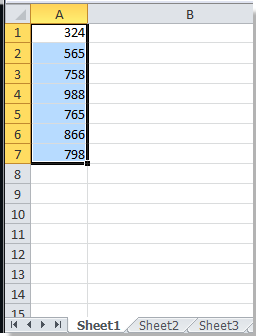 |  |
1. Digite a seguinte fórmula em uma célula em branco adjacente à faixa na Planilha 3.
=COUNTIF(Sheet1!$A:$A, A1)
2. Pressione o botão "Enter" no teclado e, em seguida, arraste a alça de preenchimento para preencher a faixa que deseja comparar com a faixa na Planilha 1. (O número 0 significa valores duplicados nas duas faixas, e o número 1 significa valores únicos na Planilha 3, mas não na Planilha 1)

Dicas:
1. Esta fórmula só pode comparar duas colunas com o mesmo cabeçalho em duas planilhas.
2. Se você quiser encontrar os valores únicos na Planilha 1, mas não na Planilha 3, você precisa inserir a fórmula abaixo na Planilha 1.
=COUNTIF(Sheet3!$A:$A, A1)Usar VBA para comparar duas faixas em duas planilhas
1. Mantenha pressionado o botão "ALT" e pressione "F11" no teclado para abrir uma janela "Microsoft Visual Basic for Applications".
2. Clique em "Inserir" > "Módulo" e copie o VBA para o módulo.
VBA: Comparar duas faixas em duas planilhas
Sub CompareRanges()
'Update 20130815
Dim WorkRng1 As Range, WorkRng2 As Range, Rng1 As Range, Rng2 As Range
xTitleId = "KutoolsforExcel"
Set WorkRng1 = Application.InputBox("Range A:", xTitleId, "", Type:=8)
Set WorkRng2 = Application.InputBox("Range B:", xTitleId, Type:=8)
For Each Rng1 In WorkRng1
rng1Value = Rng1.Value
For Each Rng2 In WorkRng2
If rng1Value = Rng2.Value Then
Rng1.Interior.Color = VBA.RGB(255, 0, 0)
Exit For
End If
Next
Next
End Sub3. Clique no botão "Executar" ou pressione "F5" para executar o VBA.
4. Há uma caixa de diálogo exibida na tela, e você deve selecionar uma faixa que deseja comparar. Veja a captura de tela:

5. Clique em "Ok" e outra caixa de diálogo é exibida para você selecionar a segunda faixa. Veja a captura de tela:
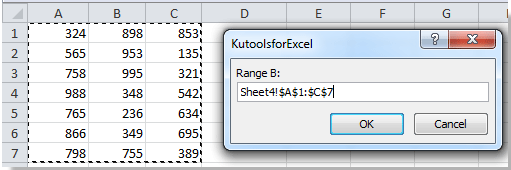
6. Clique em "Ok", e os valores duplicados tanto na Faixa A quanto na Faixa B são destacados com fundo vermelho na Faixa A. Veja a captura de tela:

Dicas: Com este VBA, você pode comparar duas faixas tanto na mesma quanto em diferentes planilhas.
Usar Kutools para Excel para comparar duas faixas em duas planilhas
Se a fórmula não for conveniente para você e o VBA for difícil para você, você pode experimentar a função "Comparar Faixas" do "Kutools para Excel".
"Kutools para Excel" inclui mais de 300 ferramentas práticas para o Excel. Gratuito para experimentar sem limitação por 30 dias. "Obtenha agora"
Por favor, aplique a função "Comparar Faixas" clicando em "Kutools" > "Comparar Faixas". Veja a captura de tela:
Comparar com duas colunas em planilhas diferentes:
1. Clique em "Kutools" > "Comparar Faixas", uma caixa de diálogo será exibida na tela. Veja a captura de tela:
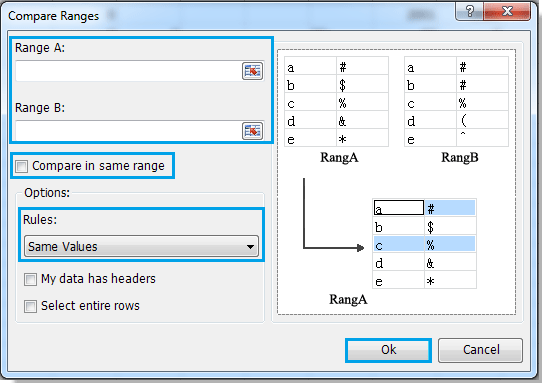
2. Especifique as faixas e regras, faça o seguinte:
Deixe "Comparar na mesma faixa" desmarcado e selecione duas faixas clicando em "Faixa A" e "Faixa B", veja a captura de tela:


Especifique os mesmos valores ou valores diferentes que deseja encontrar na caixa suspensa sob Regras;
3. Clique em "Ok". Uma caixa de diálogo pop-up informa que os mesmos valores foram selecionados.

4. Clique no botão "Ok" na caixa de diálogo pop-up. Os mesmos valores entre as duas faixas são selecionados na Faixa A.
Comparar duas faixas em duas planilhas
Se você tiver duas faixas em duas planilhas, conforme mostrado abaixo, e quiser compará-las e encontrar os valores diferentes, você pode fazer o seguinte:
1. Clique em "Kutools" > "Comparar Faixas", uma caixa de diálogo será exibida na tela.
2. Especifique as faixas e regras, faça o seguinte:
Deixe "Comparar na mesma faixa" desmarcado e selecione duas faixas clicando em "Faixa A" e "Faixa B";
Especifique os valores diferentes que deseja encontrar na caixa suspensa sob Regras;
Marque "Meus dados têm cabeçalhos" na seção "Opções";
3. Clique em "Ok". Uma caixa de diálogo pop-up informa que os mesmos valores foram selecionados.
4. Clique no botão "Ok" na caixa de diálogo pop-up. Os valores diferentes na Faixa A são selecionados. Veja a captura de tela:

Se você quiser encontrar os valores diferentes na Faixa B da Planilha 2, precisará trocar as duas faixas.
Artigos relacionados:
- Encontrar valores únicos entre duas colunas
- Encontrar valores duplicados em duas colunas
- Remover duplicatas e substituir por células em branco
- Filtrar registros únicos da coluna selecionada
Melhores Ferramentas de Produtividade para Office
Impulsione suas habilidades no Excel com Kutools para Excel e experimente uma eficiência incomparável. Kutools para Excel oferece mais de300 recursos avançados para aumentar a produtividade e economizar tempo. Clique aqui para acessar o recurso que você mais precisa...
Office Tab traz interface com abas para o Office e facilita muito seu trabalho
- Habilite edição e leitura por abas no Word, Excel, PowerPoint, Publisher, Access, Visio e Project.
- Abra e crie múltiplos documentos em novas abas de uma mesma janela, em vez de em novas janelas.
- Aumente sua produtividade em50% e economize centenas de cliques todos os dias!
Todos os complementos Kutools. Um instalador
O pacote Kutools for Office reúne complementos para Excel, Word, Outlook & PowerPoint, além do Office Tab Pro, sendo ideal para equipes que trabalham em vários aplicativos do Office.
- Pacote tudo-em-um — complementos para Excel, Word, Outlook & PowerPoint + Office Tab Pro
- Um instalador, uma licença — configuração em minutos (pronto para MSI)
- Trabalhe melhor em conjunto — produtividade otimizada entre os aplicativos do Office
- Avaliação completa por30 dias — sem registro e sem cartão de crédito
- Melhor custo-benefício — economize comparado à compra individual de add-ins